Како онемогућити траку за игре у оперативном систему Виндовс 10
Мицрософт виндовс 10 Јунак / / February 27, 2021
Последње ажурирање дана

Виндовс 10 Гаме Бар даје играчима могућност да сниме видео записе у средини игре, шаљу поруке пријатељима, направите снимке екранаи још више - све без прекида играња. Овакви прекривачи могу утицати на перформансе система, посебно ако нисте играч и не планирате да га користите.
Ако се Гаме Бар чини непожељним или ако сте забринути због перформанси вашег система с инсталираним системом, можете га онемогућити. Постоји неколико начина да се то уради, од онемогућавања снимања игре до онемогућавања или уклањања Гаме Бар-а у потпуности.
Ако желите да онемогућите траку за игре у оперативном систему Виндовс 10, ево шта треба да урадите.
Онемогућавање ДВР-а за игре у оперативном систему Виндовс 10
Тхе Гаме ДВР је једна од компоненти Гаме Бар-а која највише памти. Уз одговорност за снимање игара високе дефиниције на екрану, онемогућавање Гаме ДВР-а може вам помоћи да побољшате перформансе вашег система.
Да бисте онемогућили функцију Гаме ДВР, кликните десним тастером миша на мени Старт и притисните Подешавања опција.
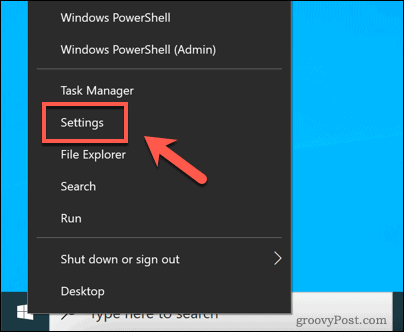
У Подешавања мени, притисните Игре> Снимке да бисте приступили менију подешавања Гаме ДВР-а.
У Снимање у позадини кликните на Снимајте у позадини док играм игру клизач, водећи рачуна да је клизач у Ван положај.
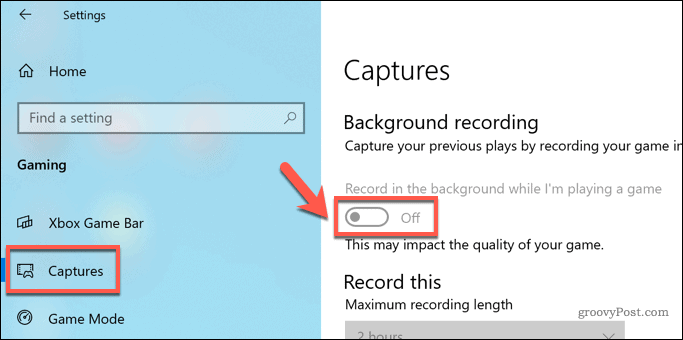
Клизачем постављеним на Ван, Гаме ДВР је онемогућен и не може се користити. С обзиром да је снимање екрана средином игре сада немогуће помоћу Гаме Бар-а, утицај на ваше системске ресурсе током играња требао би бити знатно смањен.
Како онемогућити траку игара у оперативном систему Виндовс 10 помоћу Виндовс подешавања
Ако желите у потпуности да онемогућите траку за игре у оперативном систему Виндовс 10, то ћете најлакше урадити помоћу Мени Виндовс подешавања.
Да бисте започели, кликните десним тастером миша на мени Старт и притисните Подешавања опција.
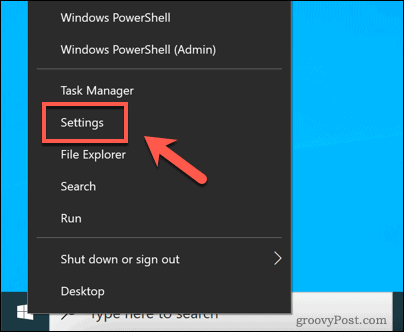
У Подешавања прозор, притисните Гаминг да бисте погледали мени са опцијама Гаме Бар-а.
У Ксбок Гаме Бар притисните тастер Омогућите Ксбок Гаме Бар клизач за пребацивање на Ван положај.
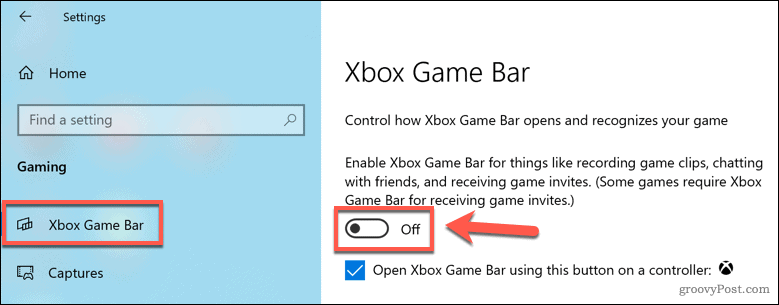
Једном онемогућене, све функције Гаме Бар-а (укључујући прекривање у игри и снимање исечака током игре) биће онемогућене. Ако желите да поново користите ове функције, мораћете да поновите ове кораке и поново омогућите траку за игре.
Онемогућавање траке игара у оперативном систему Виндовс 10 помоћу уређивача регистратора
Иако мени Виндовс подешавања нуди најбржи начин за онемогућавање траке игара, такође га можете онемогућити у Виндовс регистру помоћу уређивача регистра. Ово осигурава да се Гаме Бар не може користити, али то вам саветујемо направите резервну копију уноса у регистру пре него што пробате ово.
Да бисте започели, кликните десним тастером миша на мени Старт и притисните Трцати. Ово ће отворити дијалошки оквир Покрени.
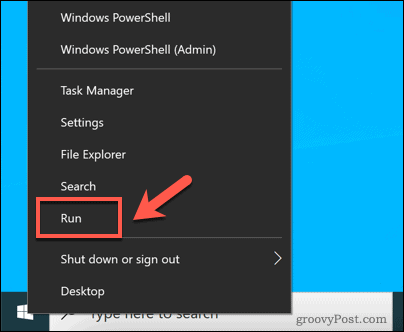
У Трцати прозор, откуцајте регедит, затим притисните У реду.
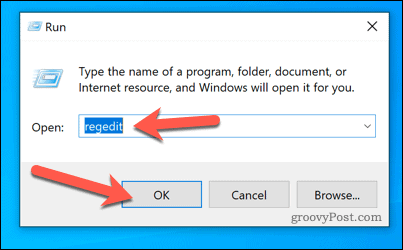
Ово ће покренути Виндовс Регистри Едитор. Помоћу хијерархијског менија са леве стране дођите до ХКЕИ_ЦУРРЕНТ_УСЕР \ СОФТВАРЕ \ Мицрософт \ Виндовс \ ЦуррентВерсион \ ГамеДВР директоријум.
На десној плочи двапут кликните на АппЦаптуреЕнаблед унос да би се унела промена у њега. Или кликните десним тастером миша на унос и притисните Модификовати.
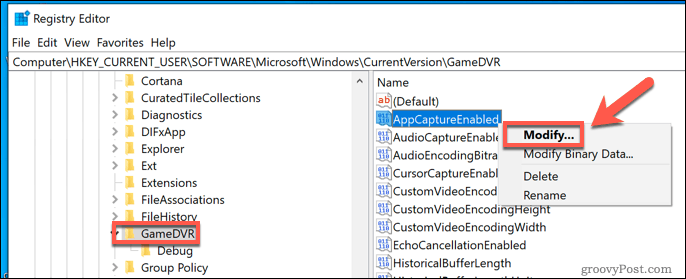
У Уреди ДВОРД (32-битну) вредност прозор, промените Подаци о вредности вредност до 0, затим притисните У реду за потврду.
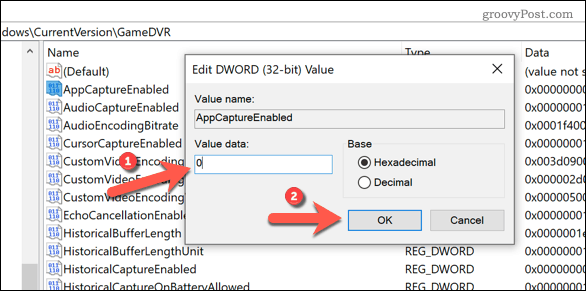
Једном сачувани, Гаме Бар и сродне услуге (као што је Гаме ДВР) биће онемогућене. Можете га поново омогућити понављањем ових корака и подешавањем АппЦаптуреЕнаблед вредност до 1 или помоћу горе приказане методе Виндовс Сеттинг.
Како уклонити траку са играма у оперативном систему Виндовс 10 помоћу Виндовс ПоверСхелл-а
Горњи кораци ће онемогућити траку за игре, али сваки метод осигурава да вам остане доступан за поновно омогућавање и употребу касније. Ако желите да у потпуности уклоните траку за игре, то можете учинити помоћу Виндовс ПоверСхелл-а.
Реч упозорења пре него што покушате, међутим. Иако је Гаме Бар једва најважнија Виндовс услуга, њено потпуно уклањање може утицати на друге повезане Ксбок услуге, било сада или касније. То би такође могло спречити исправну рад неких игара које је објавила Мицрософт.
Ако се ово вас тиче, требало би да користите горње методе да бисте онемогућили траку за игре, уместо да је у потпуности уклоните.
Ако сте сигурни да желите у потпуности уклонити Гаме Бар из инсталације Виндовс 10, кликните десним тастером миша на мени Старт и притисните Виндовс ПоверСхелл (Администратор) опција.
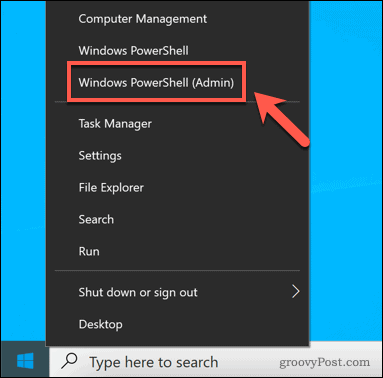
У новом ПоверСхелл прозор, можете уклонити Гаме Бар укуцавањем следеће две наредбе:
- гет-аппкпацкаге * Мицрософт. КсбокГамингОверлаи * | ремове-аппкпацкаге
- гет-аппкпацкаге * Мицрософт. КсбокГамеОверлаи * | ремове-аппкпацкаге
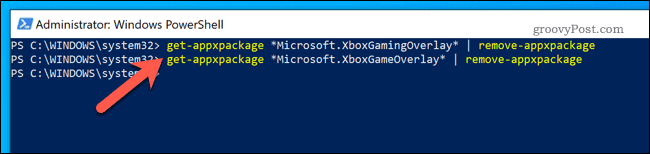
Једном када се Гаме Бар уклони, нећете моћи да је покренете нити да користите сродне услуге. Међутим, ако ово узрокује проблем, можете поново га инсталирајте из Мицрософт Сторе-а.
Побољшано играње у оперативном систему Виндовс 10
Иако вам Гаме Бар омогућава брзо снимање игара и слање порука, то није за сваког играча. Ако бисте радије остали при непрекидном игрању, онемогућавање траке игара (посебно ДВР функције) требало би да смањи утицај на ваше системске ресурсе.
Постоје и други начини да се оптимизујте Виндовс 10 играње, Међутим. Ако видите визуелне грешке, можда ћете морати омогућити В-Синц на рачунару. Ако игре преузимате помоћу Стеам-а, можете повећајте брзину преузимања да бисте још брже играли нове игре.



